192.168.0.254: admin / admin, เข้าสู่ระบบ, ตั้งค่า, หน้า TP-Link ไม่เปิดขึ้น
ที่อยู่ IP 192.168.0.254 (หรือ 192.168.1.254) ถูกใช้โดยค่าเริ่มต้นเพื่อเข้าสู่การตั้งค่าของอุปกรณ์เครือข่ายบางอย่างจาก TP-Link ผู้ดูแลระบบและผู้ดูแลระบบคือชื่อผู้ใช้และรหัสผ่านซึ่งจะถูกกำหนดโดยค่าเริ่มต้นด้วย บางทีที่อยู่ IP นี้สามารถใช้เพื่อป้อนการตั้งค่าของอุปกรณ์จากผู้ผลิตรายอื่นได้ แต่ในบทความนี้เราจะพิจารณาโดยใช้ TP-Link เป็นตัวอย่าง
ดังนั้น IP: 192.168.0.254 สามารถเห็นได้บนสติกเกอร์ที่มีข้อมูลโรงงานเกี่ยวกับจุดเชื่อมต่อไร้สาย TP-Link เราเตอร์บางตัวและอุปกรณ์อื่น ๆ ตามกฎแล้วที่อยู่นี้จะถูกตั้งค่าโดยค่าเริ่มต้นบนอุปกรณ์ที่สามารถทำงานในโหมดต่างๆ ตัวอย่างเช่นบนเราเตอร์ TP-Link TL-MR3020 จุดเชื่อมต่อ: TL-WA701ND, TL-WA801ND, TL-WA901ND, TL-WA5110G (ในรุ่น 192.168.1.254 นี้) เราเตอร์เกือบทั้งหมดใช้ที่อยู่ 192.168.0.1 หรือ 192.168.1.1 เพื่อเข้าถึงเว็บอินเตอร์เฟส ฉันเขียนเกี่ยวกับเรื่องนี้โดยละเอียดที่นี่ หรือที่อยู่ tplinklogin.net

IP นี้ถูกตั้งค่าโดยค่าเริ่มต้นเป็นที่อยู่ของอุปกรณ์เครือข่ายเหล่านี้ในเครือข่ายท้องถิ่น ซึ่งหมายความว่าเมื่อเชื่อมต่อกับอุปกรณ์เหล่านี้และไปที่ที่อยู่ 192.168.0.254 ในเบราว์เซอร์ระบบจะนำคุณไปยังบัญชีส่วนตัว (เว็บอินเตอร์เฟสที่แม่นยำยิ่งขึ้น) ของอุปกรณ์นี้ ก่อนหน้านั้นระบุชื่อผู้ใช้และรหัสผ่าน: admin / admin ตอนนี้เราจะพิจารณารายละเอียดทั้งหมดนี้
ฉันจะลงชื่อเข้าใช้ 192.168.0.254 ได้อย่างไร
1 คุณต้องเชื่อมต่อกับอุปกรณ์ในแผงควบคุมที่เราต้องการเข้า ใช้สายเคเบิลเครือข่ายเชื่อมต่อคอมพิวเตอร์หรือแล็ปท็อปของคุณกับจุดเชื่อมต่อเราเตอร์ ฯลฯ หากอุปกรณ์เครือข่ายไม่มีพอร์ต LAN เราจะเชื่อมต่อผ่าน Wi-Fi โดยค่าเริ่มต้นเครือข่าย Wi-Fi จะต้องเปิดอยู่ หากตั้งรหัสผ่านสามารถดูได้ในเคสอุปกรณ์ (PIN หรือรหัสผ่านไร้สาย) โปรดทราบว่าอาจไม่มีบริการอินเทอร์เน็ต คุณไม่จำเป็นต้องใช้อินเทอร์เน็ตในการเข้าถึงเว็บอินเตอร์เฟส2 บนคอมพิวเตอร์ในคุณสมบัติของอะแดปเตอร์เครือข่าย (หรือไร้สายหากคุณเชื่อมต่อผ่าน Wi-Fi) ควรตั้งค่า IP โดยอัตโนมัติ อุปกรณ์เครือข่าย TP-Link รุ่นใหม่เกือบทั้งหมดมีเซิร์ฟเวอร์ DHCP ที่จะกำหนด IP ให้กับคอมพิวเตอร์ของคุณโดยอัตโนมัติ ในรุ่นเก่าของจุดเชื่อมต่อและอุปกรณ์อื่น ๆ (โดยปกติจะใช้ฮาร์ดแวร์เวอร์ชัน V1) จะไม่มีเซิร์ฟเวอร์ DHCP ในกรณีนี้การตั้งค่า IP บนคอมพิวเตอร์ต้องลงทะเบียนด้วยตนเอง ด้านล่างนี้ฉันจะแสดงวิธีการทำ 3 เมื่อเชื่อมต่อทุกอย่างแล้วให้เปิดเบราว์เซอร์ใดก็ได้เขียนที่อยู่//192.168.0.254 (หรือ //192.168.1.254) ในแถบที่อยู่แล้วไปที่ คุณควรได้รับแจ้งให้ใส่ชื่อผู้ใช้และรหัสผ่าน โรงงานดังที่เราได้ค้นพบแล้วข้างต้น - ผู้ดูแลระบบและผู้ดูแลระบบ
หลังจากคลิกที่ปุ่ม "เข้าสู่ระบบ" หน้าที่มีการตั้งค่าของจุดเชื่อมต่อของคุณหรืออะไรก็ตามที่คุณมีควรเปิดขึ้น

ในหน้านี้ (อาจดูแตกต่างไปสำหรับคุณ) คุณสามารถตั้งค่าพารามิเตอร์ที่จำเป็นและกำหนดค่าอุปกรณ์ของคุณได้ หากคุณไม่ทราบว่าจะทำอย่างไรต่อไปโปรดดูคำแนะนำในเว็บไซต์ของเรา ตัวอย่างเช่นคำแนะนำเกี่ยวกับวิธีกำหนดค่าจุดเชื่อมต่อ TP-Link ในโหมดต่างๆ หรือถามในความคิดเห็น.
4 หากหน้า 192.168.0.254 ไม่เปิดขึ้นหรือชื่อผู้ใช้ / รหัสผ่านไม่ถูกต้องด้านล่างฉันจะเขียนวิธีแก้ไขปัญหาต่างๆที่จะช่วยคุณได้192.168.0.254 ไม่เปิดขึ้นมา จะทำอย่างไร?
ลองพิจารณาปัญหาและแนวทางแก้ไขยอดนิยม
- ตรวจสอบว่าคุณป้อนที่อยู่ IP ที่ถูกต้องในเบราว์เซอร์ของคุณ ดูที่อยู่ในเคสของอุปกรณ์เครือข่ายของคุณ
- หากแทนที่จะถามชื่อผู้ใช้และรหัสผ่านหน้าเครื่องมือค้นหาจะเปิดขึ้นแสดงว่าคุณระบุที่อยู่ไม่ได้อยู่ในแถบที่อยู่ของเบราว์เซอร์ แต่อยู่ในแถบค้นหา คุณสามารถใช้เบราว์เซอร์มาตรฐาน ตัวอย่างเช่น Internet Explorer หรือ Microsoft Edge
- หากคุณลงชื่อเข้าใช้ 192.168.0.254 และระบุผู้ดูแลระบบ / ผู้ดูแลระบบข้อความจะปรากฏว่ารหัสผ่านไม่ถูกต้องจากนั้นรีเซ็ตการตั้งค่าเป็นการตั้งค่าจากโรงงานบนอุปกรณ์ของคุณ (กดปุ่มรีเซ็ตค้างไว้ 10-15 วินาที) นอกจากนี้ยังสามารถช่วยในกรณีที่ที่อยู่ 192.168.0.254 ไม่เปิดขึ้นเลย
- ตรวจสอบว่ามีการตั้งค่า IP อัตโนมัติบนคอมพิวเตอร์ของคุณหรือไม่
- คุณยังสามารถลองลงทะเบียนที่อยู่แบบคงที่ในคุณสมบัติของการเชื่อมต่อ IPv4 ผ่านเครือข่ายท้องถิ่น (อีเธอร์เน็ต) หรือการเชื่อมต่อไร้สาย (ขึ้นอยู่กับวิธีที่คุณเชื่อมต่อกับอุปกรณ์) คุณต้องลงทะเบียนที่อยู่ต่อไปนี้:
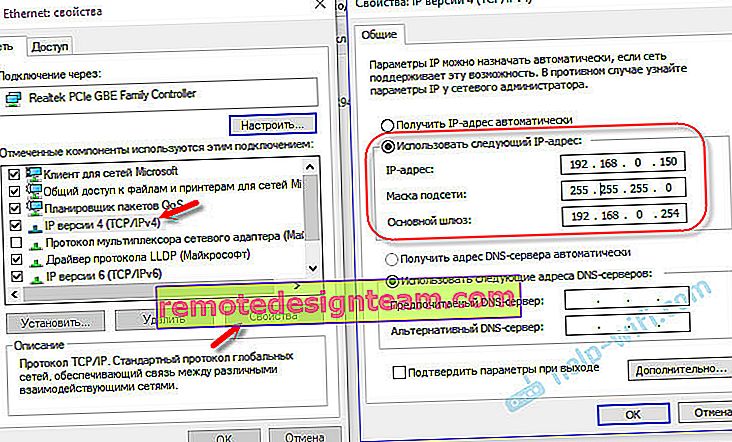 และหากที่อยู่อุปกรณ์ของคุณคือ 192.168.1.254
และหากที่อยู่อุปกรณ์ของคุณคือ 192.168.1.254 สิ่งนี้น่าจะช่วยได้
สิ่งนี้น่าจะช่วยได้ - หากทุกอย่างล้มเหลวให้ลองเข้าถึงเว็บอินเทอร์เฟซจากอุปกรณ์อื่น
- คุณสามารถดูเคล็ดลับในบทความนี้: //help-wifi.com/oshibki-i-polomki/chto-delat-esli-ne-zaxodit-v-nastrojki-routera-na-192-168-0-1-ili- 192-168-1-1 /
- ปิดการใช้งานโปรแกรมป้องกันไวรัสและไฟร์วอลล์ของคุณ
ระวังและทุกอย่างจะได้ผล คุณสามารถถามคำถามในความคิดเห็น
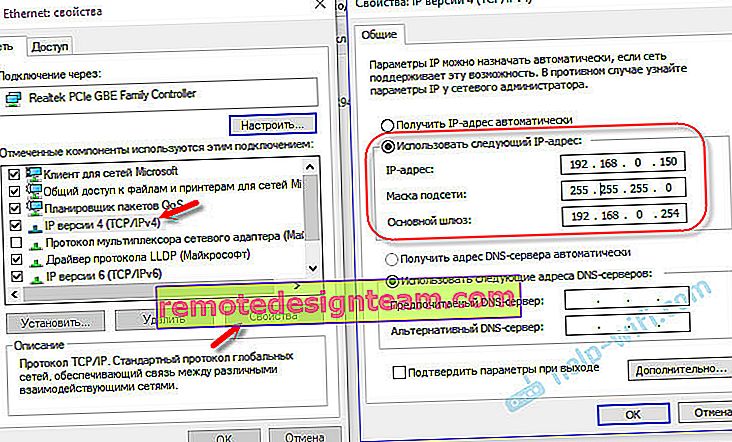 และหากที่อยู่อุปกรณ์ของคุณคือ 192.168.1.254
และหากที่อยู่อุปกรณ์ของคุณคือ 192.168.1.254 สิ่งนี้น่าจะช่วยได้
สิ่งนี้น่าจะช่วยได้








